GIMPで透明な背景を作成する方法
公開: 2021-05-24背景が乱雑で気に入らない画像を使用する必要がある場合はどうなりますか? この背景を削除するか、画像の背景の不要な詳細を取り除くのと同じ方法で透明にするか、背景を完全に削除して別のものに置き換えることができます。
以前にGIMPを使用したことがある場合は、このソフトウェアを使用すると、高品質の画像やデザインを非常に簡単に作成できることをご存知でしょう。 また、GIMPで透明な背景を作成するために、経験豊富なユーザーである必要はありません。 GIMPの初心者ユーザーの場合、画像の背景を削除したり、画像を透明にしたりするために使用できる簡単な方法をいくつか紹介します。
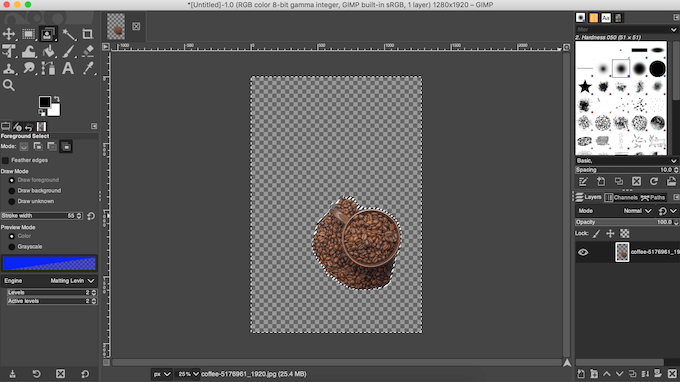
GIMPで透明な背景を作成する方法
画像の種類に応じて、GIMPには背景を透明にするために使用できるいくつかの異なるツールがあります。 使いやすいものもあれば、GIMPの経験が少し必要なものもあります。 使いやすい方法を選択して、それが画像で機能するかどうかを確認してください。
複雑な画像の背景を透明にする方法
GIMPで透明な背景を作成する最も簡単な方法の1つは、ファジー選択ツールを使用することです。 色の類似性に基づいて画像の領域を選択できます。 これは、作業している画像の背景の色や構造が異なり、消去する必要がある場合に効果的です。
ファジーセレクトを使用して画像の背景を透明にするには、以下の手順に従います。
- GIMPで画像を開きます。
- 画面の右下隅で、画像レイヤーを選択します。 それを右クリックして、[アルファチャネルの追加]を選択します。 これにより、背景を白や黒ではなく透明に削除できます。 アルファチャネルを追加するオプションがグレー表示されている場合は、画像にすでにそれが含まれているので、準備は完了です。
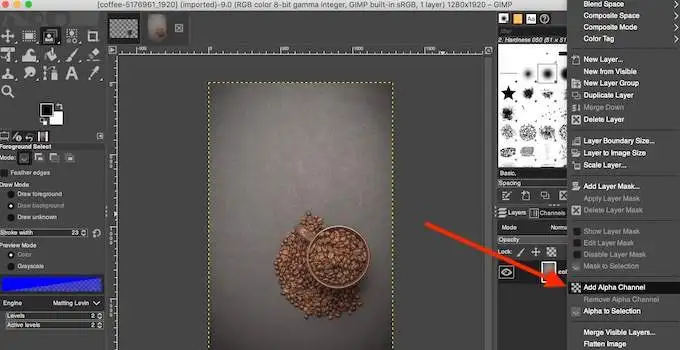
- 画面の左上隅にあるツールパネルからファジー選択ツールを選択します。
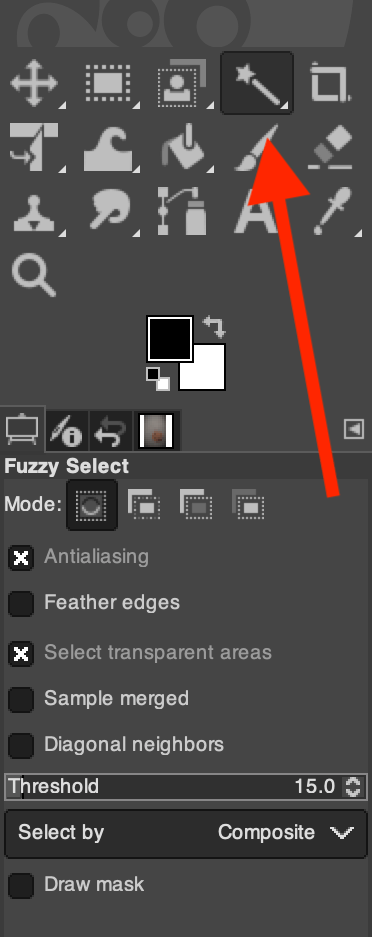
- ファジー選択を使用して、画像の被写体または背景を使用して選択領域を作成します。 どちらか簡単な方を選んでください。 被写体(または背景)の周りをクリックしてドラッグするだけで、GIMPがスマートな選択を作成します。 この選択に手動で追加するには、 Shiftキーを押しながら、カーソルを被写体の周りにドラッグし続けます。 選択範囲から領域を削除するには、カーソルを被写体の周りにドラッグするときに、 Control (Windowsの場合)またはCommand (Macの場合)を押したままにします。
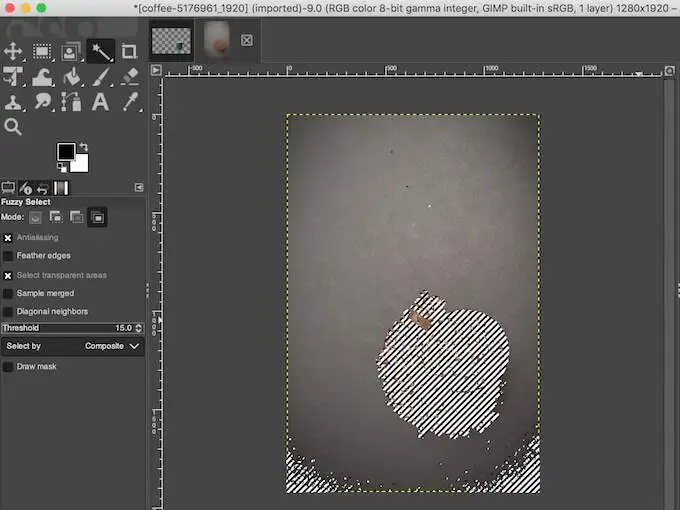
- 背景を選択した場合は、[削除] (Windowsの場合)または[編集]> [クリア](Macの場合)を選択して、画像の背景を透明にします。
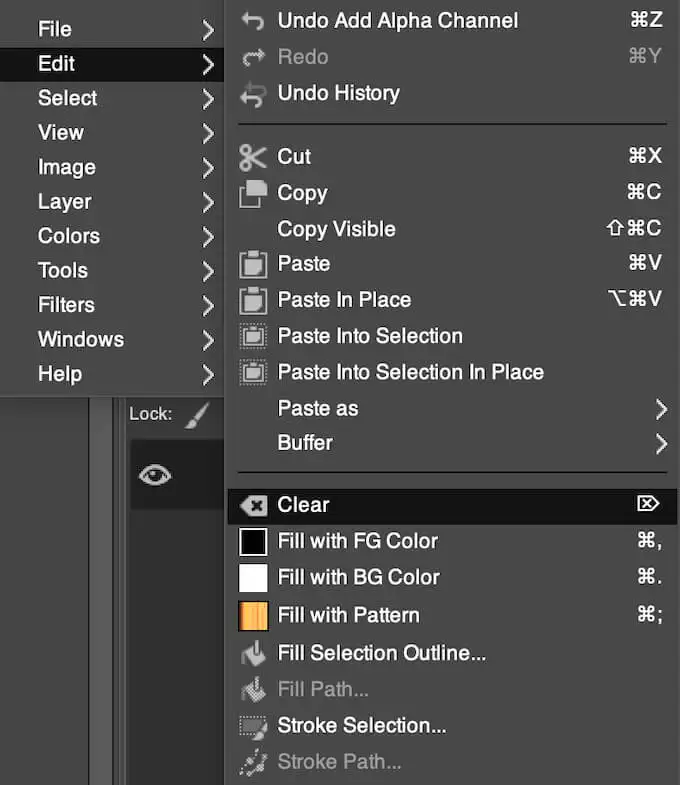
- 代わりに件名を選択した場合は、最初に[選択]> [反転]に移動します。 次に、画像の背景を削除し続けます。
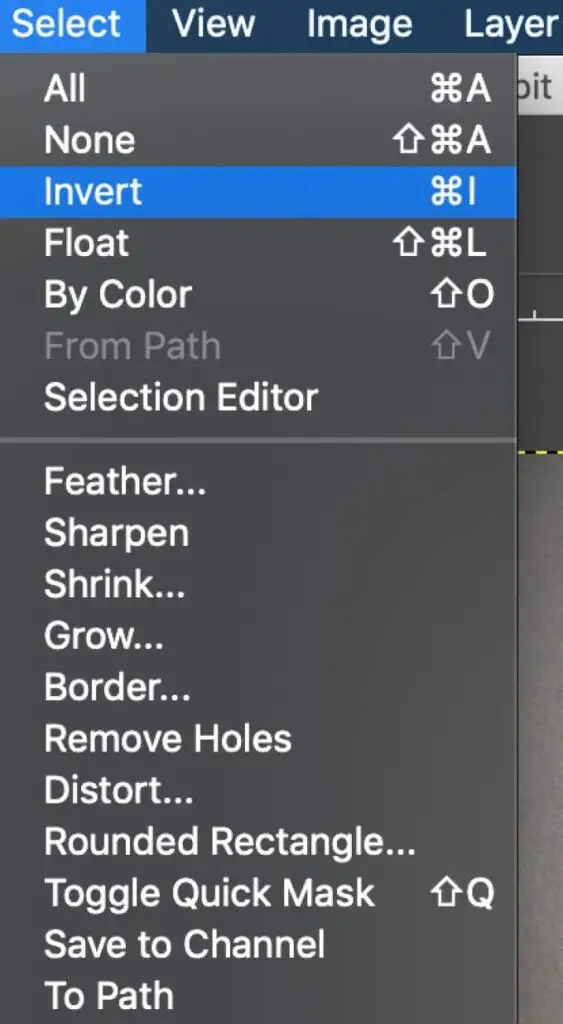
写真の背景が色、オブジェクト、構造が異なる複雑な場合は、このプロセスを繰り返す必要があります。
単色の背景を透明にする方法
GIMPで透明な背景を作成するもう1つの簡単な方法は、[色で選択]ツールを使用することです。 この方法は、画像の背景が単色で構成されている場合に最適です。 Select by Colorは、画像の背景を数秒で削除するのに役立つスマート選択も使用します。
[色で選択]を使用して透明な背景を作成するには、以下の手順に従います。
- GIMPで画像を開きます。
- 画面の右下隅で、画像レイヤーを選択します。 それを右クリックして、[アルファチャネルの追加]を選択します。
- [色で選択]ツールを選択します。 画面の左上隅にあるツールパネルで見つからない場合は、ファジー選択ツールを右クリックして、そこで見つけます。 このツールは、キーボードショートカットのShift + Oを使用して選択することもできます。
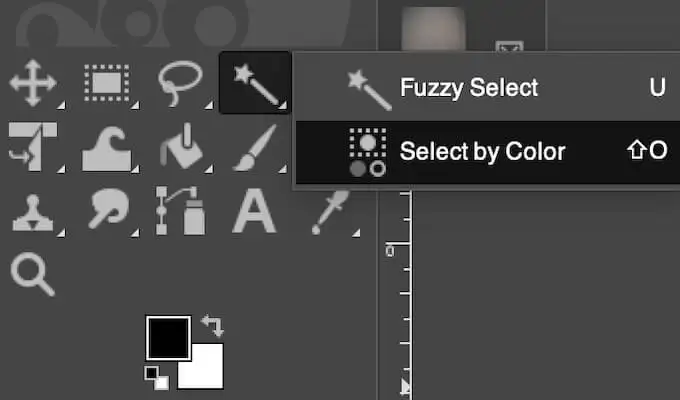
- 画像の背景の透明にしたい領域をクリックして選択します。 この選択範囲に手動で追加するには、目的の領域全体が選択されるまで、クリックして右にドラッグします。 選択範囲から領域を削除するには、クリックして左にドラッグします。 Shiftキーを押しながら画像の別の領域をクリックして、選択範囲を増やすこともできます。
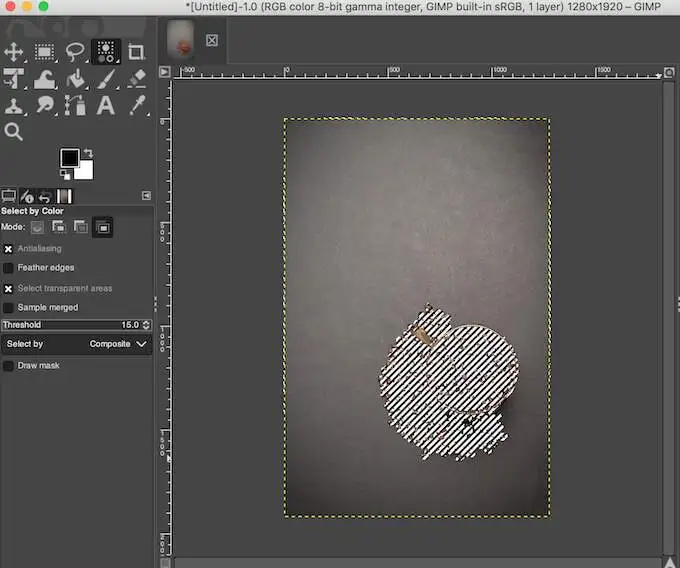
- 選択した領域に満足したら、[削除] (Windowsの場合)または[編集]> [クリア](Macの場合)を選択して、背景を透明にします。
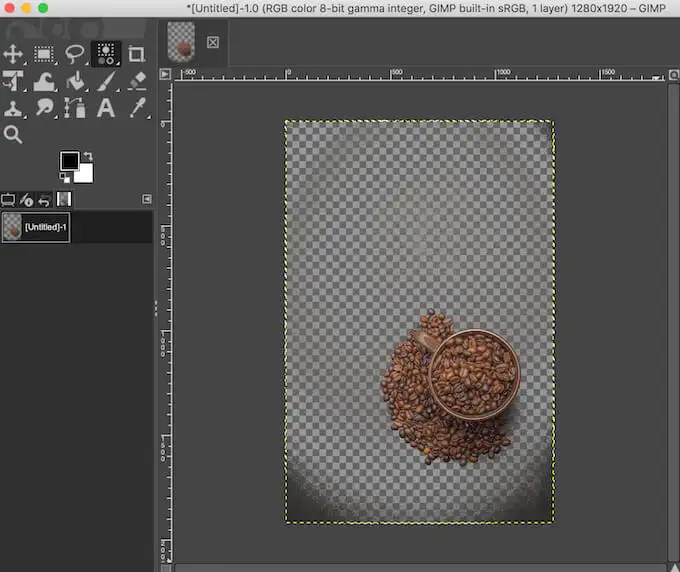
ファジーセレクトで行ったのと同様に、背景の代わりに画像の被写体から選択範囲を作成できます。 次に、 [選択]> [反転]に移動し、[削除] (Windowsの場合)または[編集]> [クリア](Macの場合)を選択して背景を削除します。

詳細な被写体のある画像の背景を透明にする方法
髪の毛やトリミングしたくない衣類など、細部が細かい被写体のある写真で作業している場合は、前景選択ツールを使用して背景を削除し、透明にします。
Foreground Selectを使用してGIMPで透明な背景を作成するには、以下の手順に従います。
- GIMPで画像を開きます。
- 画面の右下隅で、画像レイヤーを選択します。 それを右クリックして、[アルファチャネルの追加]を選択します。
- フォアグラウンド選択ツールを選択します。 画面の左上隅にあるツールパネルで見つからない場合は、自由選択ツールを右クリックして、そこで見つけます。
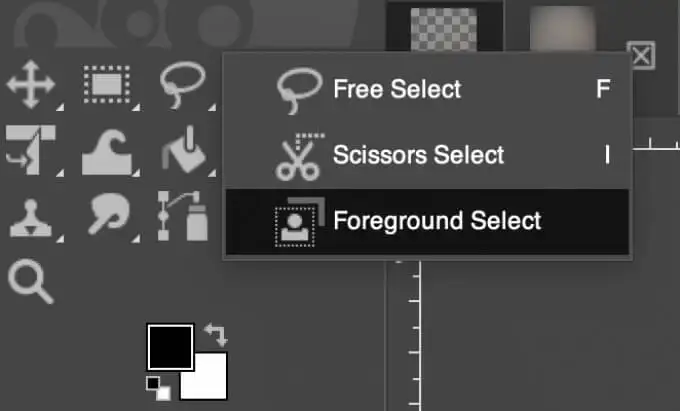
- 今回は、ツールを使用して、背景ではなく被写体のある領域を選択します。 ツールを選択した状態で、その周りに輪郭を描きます。 アウトラインは正確である必要はありません。大まかな選択で十分です。
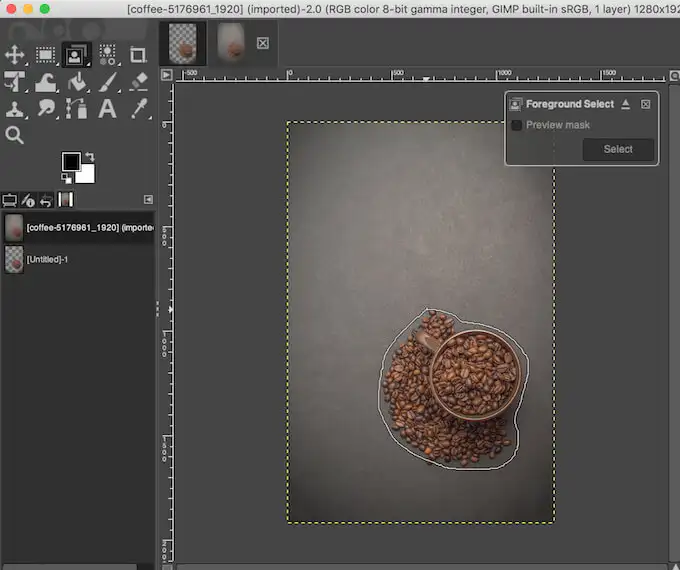
- キーボードのEnterを選択して、マスクを作成します。 画像の背景が濃い青に変わり、被写体が水色に変わります。
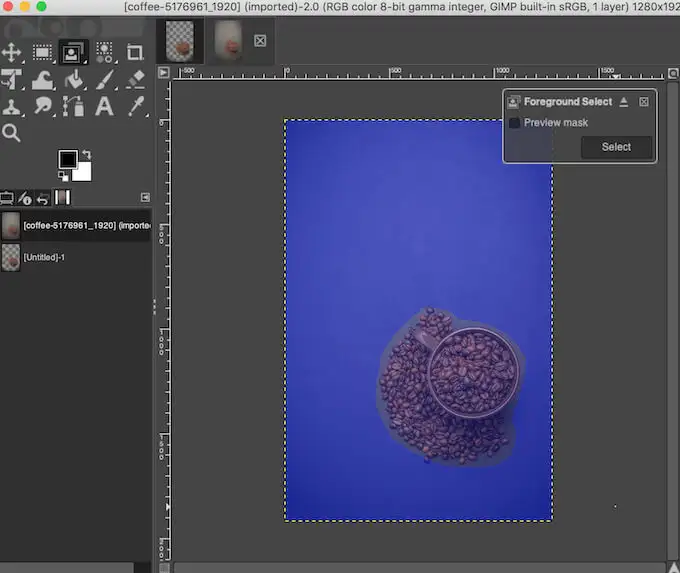
- 被写体の輪郭をより正確に作成するには、ブラシを使用して被写体をペイントします。 画面左側の[前景選択]メニューでストローク幅を選択して、ブラシサイズを拡大または縮小できます。
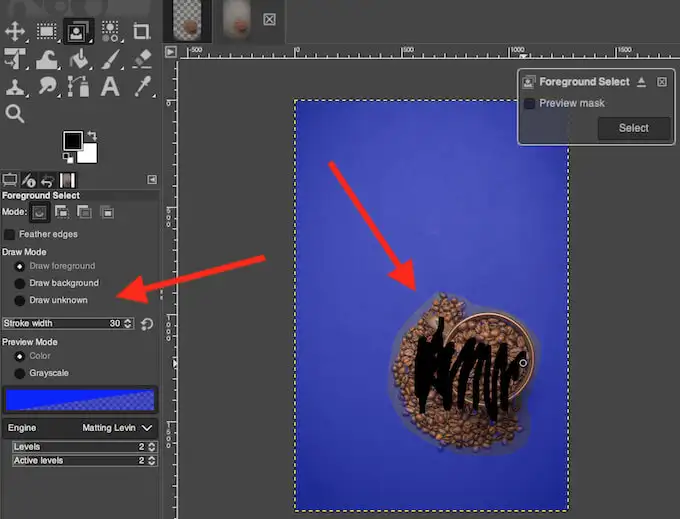
被写体の中に選択したくない(または背景と一緒に透明にしたい)領域がある場合は、画面左側の描画モードで[背景を描画]を選択し、ブラシを使用して領域の輪郭を描きます。 不明な描画モードを選択すると、背景の残りの部分と一緒に透明にしたくない場合は、画像の任意の個別の領域を被写体に追加できます。
- [フォアグラウンド選択]ポップアップボックスで[プレビューマスク]を選択して、プレビューモードでサブジェクトマスクがどのように表示されるかを確認します。
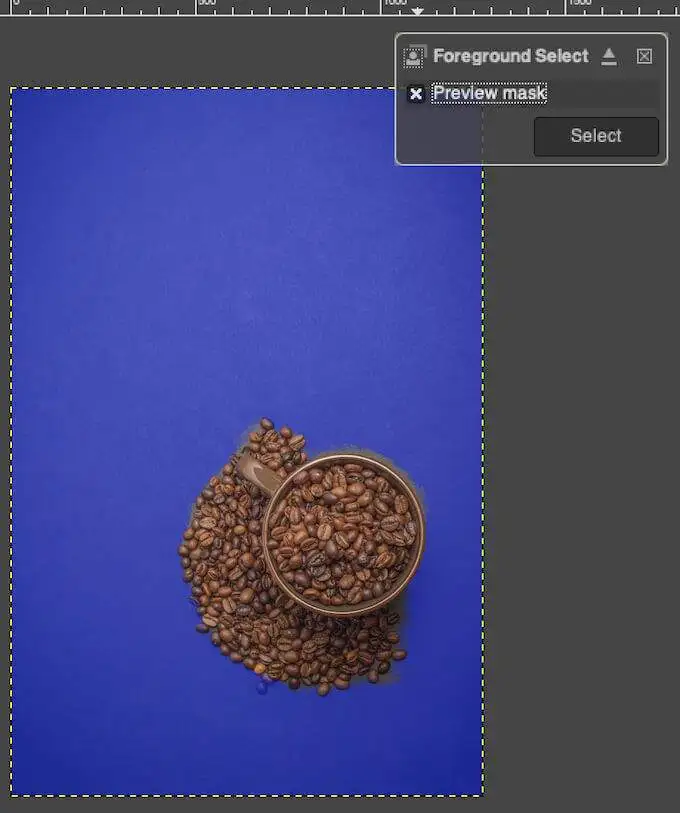
- 選択に満足したら、キーボードでEnterを選択するか、ポップアップボックスでSelectを選択して確定します。
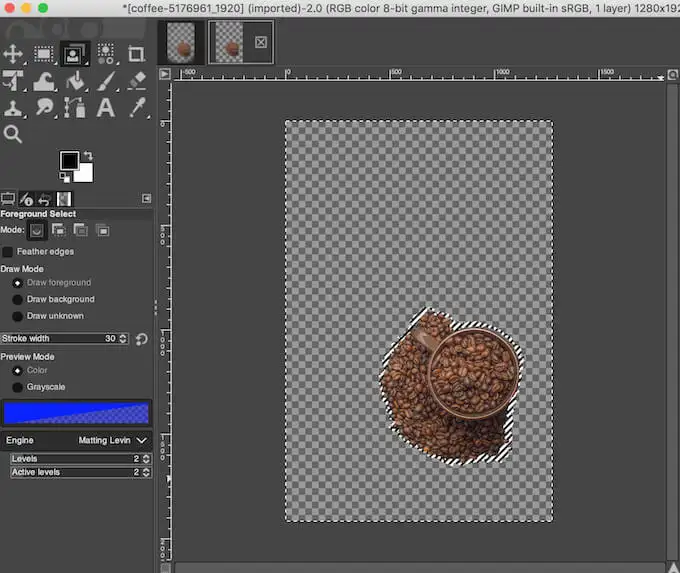
- [選択]> [反転]に移動して、選択を反転します。
- 背景を透明にするには、[削除] (Windowsの場合)または[編集]> [クリア](Macの場合)を選択します。
背景を透明にする新しい方法を学ぶ
GIMPを使用すると、ほとんどすべての種類の画像の背景を簡単に削除できます。 ここでは初心者向けの方法のみを取り上げましたが、ソフトウェアに慣れると、GIMPには画像の背景を編集するために使用できるツールがさらにあることがわかります。
GIMPのファンでない場合は、Photoshopなどのさまざまなソフトウェアを使用して、写真の背景を透明にすることもできます。
以前にGIMPを使用して透明な背景を作成したことがありますか? どの方法を使用しましたか? 以下のコメントセクションでGIMPでの作業経験を共有してください。
